Como criar o efeito Wormhole no Photoshop
Publicado em: Efeitos em Fotos, Primeiros Passos, Tutoriais1 - Com a imagem aberta no Photoshop, crie uma seleção oval usando a ferramenta Letreiro Elíptico (M).
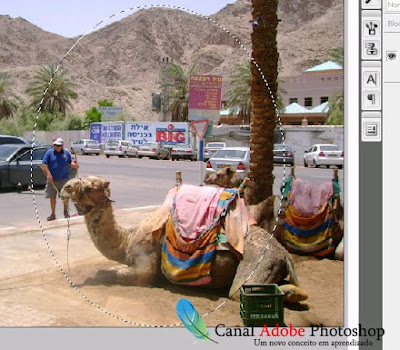
Vá em: Selecionar/Modificar/Feather. Use o valor de 95 px. Clique em OK

Vá em: Selecionar/Inverter para inverter a seleção.
2 - Vá em: Filtro/Desfoque/Desfoque Radial. Configure:
Intensidade em 30
Método de desfoque : Zoom
Qualidade: Boa
Clique em OK

Resultado final:
Abraços e até a próxima
Participe deixando seu comentário, dúvida ou sugestão. Lembre-se: Sua participação é muito importante para o blog e para todos os leitores que acessam o Canal Adobe Photoshop.
Receba o conteúdo completo através de Feeds ou diretamente no seu E-mail



Eu consigo fazer isso na propria camera.
=)
ótimo. muito legal. feito de um jeito simples e fácil, continue postantos tutoriais como este. obrigada
Postar um comentário
- Todos os comentários passam pelo sistema de moderação antes de serem exibidos.
- Comente com o OpenID ou com o nome/url do Blog, assim, poderei retribuir a visita.
- Se você escreveu ou encontrou um artigo interessante e que seja relacionado ao post, o link para esse artigo no comentário é bem vindo.
- Pedidos de parcerias, somente por e-mail.
- Dúvidas que não forem relacionadas ao post, somente por e-mail.
- Comentários que não tenham nada a ver com o post e com links definidos como SPAM serão rejeitados IMEDIATAMENTE.
- Se você deseja divulgar seu site ou blog, entre em contato por e-mail solicitando um orçamento.
Agradecemos a visita e o seu comentário no Canal Adobe Photoshop